Watch Dogs 2 - это захватывающая игра в жанре экшен-приключений, которую многие игроки мечтают запустить на своем компьютере. Однако, если у вас слабый ПК, возможно, вам придется столкнуться с проблемами производительности и низкими FPS (кадрами в секунду).
Но не отчаивайтесь! Мы подготовили для вас некоторые советы и рекомендации, чтобы помочь вам настроить игру так, чтобы она работала более плавно и комфортно на вашем слабом ПК.
1. Установите минимальные настройки графики
Перед запуском игры откройте настройки графики и выберите минимальные параметры. Установка минимальных настроек уменьшит нагрузку на процессор и видеокарту, что в свою очередь повысит производительность игры.
2. Закройте все фоновые приложения
Чтобы сосредоточить все ресурсы вашего слабого ПК на запуске и работе Watch Dogs 2, закройте все фоновые приложения и процессы, которые могут потреблять ресурсы вашей системы. Это поможет повысить производительность игры и улучшить ваш игровой опыт.
3. Обновите драйверы видеокарты
Убедитесь, что у вас установлена последняя версия драйверов для вашей видеокарты. Это поможет оптимизировать работу видеокарты и повысить производительность игры Watch Dogs 2 на вашем слабом ПК.
Следуя этим советам и рекомендациям, вы сможете настроить Watch Dogs 2 так, чтобы игра стала более плавной и комфортной на вашем слабом ПК. Наслаждайтесь своими приключениями в мире хакеров и киберпанка без проблем с производительностью!
Минимальные системные требования

Для запуска игры Watch Dogs 2 на слабом ПК достаточно следующего минимального железа:
- Операционная система: Windows 7 SP1, Windows 8.1, Windows 10 (только 64-разрядная)
- Процессор: Intel Core i5 2400s @ 2.5 GHz, AMD FX 6120 @ 3.5 GHz или эквивалентный
- Оперативная память: 6 ГБ
- Видеокарта: NVIDIA GeForce GTX 660 с 2 ГБ видеопамяти, AMD Radeon HD 7870 с 2 ГБ видеопамяти или эквивалентная
- Свободное место на жестком диске: 50 ГБ
Обратите внимание, что указанные требования являются минимальными и обеспечат запуск игры на вашем ПК. Однако, для достижения более комфортной игровой опыта, рекомендуется иметь более мощную конфигурацию ПК.
Обновление драйверов видеокарты

Чтобы обновить драйверы видеокарты, вам следует следовать нескольким шагам:
- Узнайте модель вашей видеокарты – перед обновлением драйверов вам необходимо узнать модель вашей видеокарты. Для этого вы можете воспользоваться программами проверки информации о железе, например GPU-Z или Speccy.
- Перейдите на официальный сайт производителя видеокарты – после того, как вы узнали модель видеокарты, вам необходимо открыть веб-браузер и перейти на официальный сайт производителя. Например, для видеокарт AMD вы можете посетить сайт: www.amd.com, а для видеокарт NVIDIA – www.nvidia.ru.
- Найдите и загрузите последнюю версию драйвера для вашей модели видеокарты – на официальном сайте вы сможете найти раздел поддержки или загрузок, где вы сможете найти и загрузить последнюю версию драйвера для вашей модели видеокарты. Убедитесь, что вы загружаете драйвер, соответствующий вашей операционной системе и битности.
- Установите загруженный драйвер – после скачивания драйвера, запустите установочный файл и следуйте инструкциям на экране для установки драйвера. Обычно процесс установки драйвера достаточно простой и автоматизированный, но если у вас возникнут какие-либо вопросы, вы всегда можете обратиться к документации на сайте производителя или обратиться в службу поддержки.
После обновления драйверов видеокарты не забудьте перезагрузить компьютер, чтобы изменения вступили в силу. Обновление драйверов может повысить производительность игры и улучшить ее стабильность на вашем слабом ПК, поэтому не пренебрегайте этим шагом при настройке Watch Dogs 2.
Снижение графических настроек
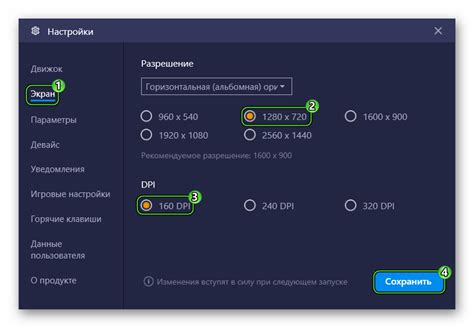
Если у вас слабый ПК, то, возможно, вам придется снизить графические настройки в игре Watch Dogs 2. Это позволит улучшить производительность и обеспечить более плавный геймплей.
В меню настроек игры вы можете найти различные параметры, которые можно изменить для снижения графических требований:
1. Разрешение экрана:
Установите более низкое разрешение экрана, чтобы уменьшить нагрузку на графический процессор. Например, вместо Full HD (1920x1080) выберите HD (1366x768) или даже меньше.
2. Качество текстур:
Уменьшите качество текстур до более низкого уровня, чтобы уменьшить использование видеопамяти и нагрузку на графический процессор.
3. Детализация объектов:
Уменьшите уровень детализации объектов для снижения количества полигонов и текстур, отображаемых на экране.
4. Тени и отражения:
Отключите или снизьте качество теней и отражений, поскольку это требует больше вычислительных ресурсов.
5. Видимая дистанция:
Снизьте видимую дистанцию, чтобы уменьшить количество отображаемых деталей на больших расстояниях.
Постепенно уменьшайте значения каждого из этих параметров и проверяйте производительность игры. Таким образом, вы сможете найти оптимальные настройки, обеспечивающие приемлемую производительность без значительной потери визуального качества игры.
Оптимизация процессора

- Проверьте процессор на перегрев. Высокая температура может негативно влиять на производительность компонента. Убедитесь, что система охлаждения работает исправно.
- Закройте все ненужные программы и процессы, которые могут загружать процессор. Отключите автоматическое обновление программ и антивирусы на время игры.
- Установите приоритет процесса игры на высокий уровень. Это можно сделать через диспетчер задач Windows.
- Проверьте, выполняются ли все драйверы процессора на вашем компьютере. Устаревшие или несовместимые драйверы могут вызывать проблемы с производительностью.
- Снизьте настройки графики в игре. Меньшая нагрузка на видеокарту может снизить нагрузку на процессор и повысить производительность в приложении.
- Если процессор имеет несколько ядер, попробуйте запустить игру только на одном ядре. Это можно сделать с помощью программы аффинности процессора.
- Обновите BIOS на вашем компьютере. Это может повысить совместимость процессора с другими компонентами и улучшить производительность.
Следуя этим советам, вы сможете оптимизировать работу процессора и получить лучшую производительность в Watch Dogs 2 на слабых ПК.
Оптимизация оперативной памяти
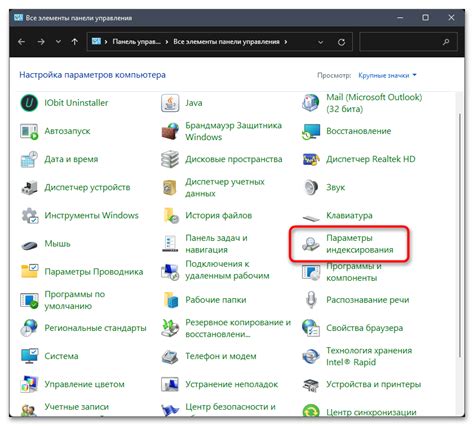
1. Закройте ненужные программы
Перед запуском игры закройте все ненужные программы и процессы, которые могут использовать оперативную память. Это позволит освободить больше ресурсов для игры.
2. Ограничьте число фоновых процессов
Если у вас есть множество фоновых процессов, то они могут занимать часть оперативной памяти и ухудшать производительность игры. Закройте ненужные процессы или ограничьте число фоновых программ, запустив только самые необходимые.
3. Увеличьте объем виртуальной памяти
Вы можете увеличить объем виртуальной памяти компьютера, чтобы снизить нагрузку на оперативную память. Для этого найдите настройки виртуальной памяти в свойствах системы и установите большее значение.
4. Установите оптимальные настройки графики
Снижение настройки графики в игре может помочь уменьшить нагрузку на оперативную память. Установите минимальные настройки графики и перезапустите игру.
5. Обновите драйверы
Устаревшие или неправильно установленные драйверы могут вызывать проблемы с производительностью игры. Обновите драйверы графической карты и других компонентов вашего ПК.
При соблюдении этих рекомендаций вы сможете сделать игру Watch Dogs 2 более оптимизированной для слабых ПК и насладиться геймплеем без подвисаний и лагов.
Закрытие фоновых приложений
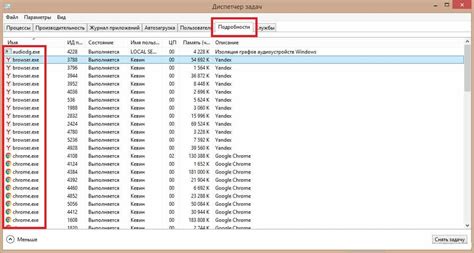
Первым способом является нажатие комбинации клавиш Ctrl + Alt + Del. Появится специальное меню, в котором нужно выбрать пункт "Диспетчер задач". Откроется окно с перечнем всех запущенных приложений и процессов. Щелкните правой кнопкой мыши на ненужном приложении и выберите пункт "Завершить задачу". Повторите эту операцию для всех ненужных фоновых приложений.
Вторым способом является использование комбинации клавиш Win + R для открытия окна "Выполнить". Введите команду msconfig и нажмите клавишу Enter. Откроется окно "Конфигурация системы". Перейдите на вкладку "Загрузка" и снимите флажки с фоновых приложений, которые вы хотите закрыть. Нажмите "Применить" и "ОК". После перезагрузки компьютера выбранные фоновые приложения больше не будут запускаться автоматически.
Третьим способом является использование специальных программ для управления фоновыми приложениями. Например, CCleaner и Razer Cortex предлагают функции по закрытию фоновых приложений и оптимизации работы компьютера. Скачайте и установите одну из этих программ, выполните проверку и закройте все ненужные фоновые приложения.
Закрытие фоновых приложений поможет вашему слабому ПК справиться с требовательной игрой Watch Dogs 2. Освободив ресурсы компьютера, вы сможете насладиться более плавным и комфортным игровым процессом без лагов и прерываний.
Использование оптимизаций сторонних программ

1. Razer Cortex:
Razer Cortex - это бесплатная программа, разработанная специально для геймеров. Она предлагает оптимальные настройки системы, которые помогут повысить производительность компьютера. Razer Cortex также может выключать ненужные процессы и программы в фоновом режиме, чтобы освободить ресурсы системы для запуска игры.
2. Game Fire:
Game Fire - это еще одна бесплатная программа, которая поможет оптимизировать ваш ПК для игр. Она может автоматически приостанавливать ненужные процессы и службы, чтобы освободить ресурсы системы для запуска Watch Dogs 2. Game Fire также может оптимизировать настройки системы, чтобы обеспечить наилучшую производительность игры.
3. MSI Afterburner:
MSI Afterburner - это программа для настройки видеокарты, которая также может помочь оптимизировать производительность вашей системы. Вы можете использовать MSI Afterburner для настройки частоты ядра видеокарты и ее памяти, а также для мониторинга температуры и использования ресурсов видеокарты в режиме реального времени.
Используя вышеуказанные сторонние программы и инструменты, вы можете значительно улучшить производительность своего слабого ПК при запуске игры Watch Dogs 2. Приложите немного усилий, чтобы оптимизировать свою систему, и вы сможете насладиться игрой в полной мере!